我們在處理圖片的時候會遇到給圖片添加飾品的問題,添加合適的飾品可以豐富畫面感,飾品可以是一個圖案,也可以是一個場景、一幅圖等等,今天小編為大家分享用美圖秀秀快速給圖片添加漂亮的飾品方法,不會的朋友快快來學習吧!

方法/步驟
1、打開圖片處理器,并打開一張原圖。
打開自己慣用的圖片處理器,并打開一張要處理的圖片。小編選擇的是美圖秀秀,并打開了一張可愛的卡通圖片。

2、點擊工具欄中“飾品”功能。
在美圖秀秀左上方的工具欄中點擊“飾品”功能,該功能位于“美容”和“文字”功能之間。
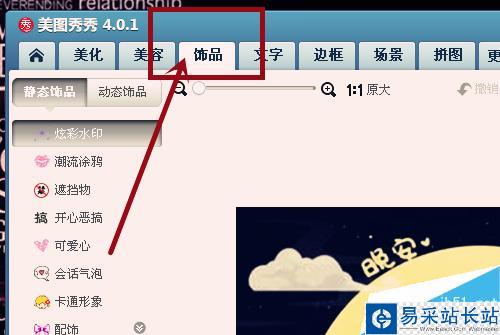
3、選擇飾品的不同分類。
在工具欄右上方選擇飾品的分類,在“切換分類”的選擇框點擊下拉菜單,即可看到炫彩水印、可愛心等不同的分類,根據需要自行切換和選擇。
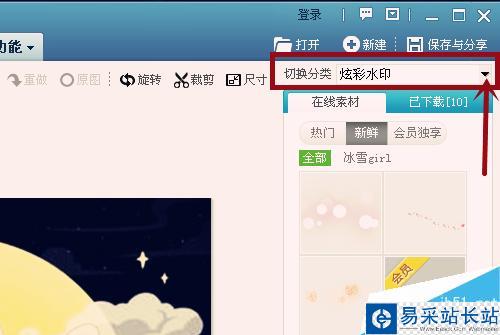
4、選擇不同分類下適用于圖片的飾品。
在不同的分類下,可以切換頁面,選擇不同的飾品。如果點擊一個飾品,擺到圖片上預覽,不滿意可以撤銷之后重新選擇。
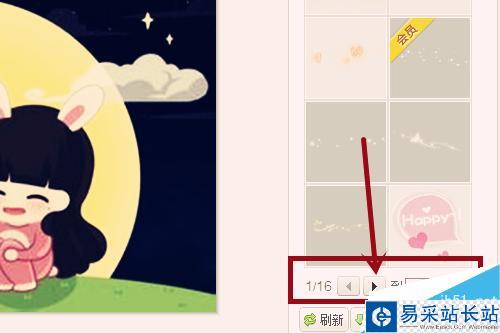
5、對所選擇的飾品進行編輯。
選擇一個飾品以后會跳出編輯框,可以分別對飾品素材的大小、角度和透明度進行調整。

6、調整編輯后飾品的位置。
將飾品素材編輯好之后,按住鼠標左鍵,進行拖動。拖動到合適位置后即可選擇其它的飾品,方法同上。

注意事項
加上飾品之后的圖片更加生動。
以上就是用美圖秀秀快速給圖片添加漂亮的飾品方法介紹,操作很簡單的,大家學會了嗎?希望能對大家有所幫助!
相關閱讀:美圖秀秀怎么制作微信按指紋掃描二維碼的圖片?
新聞熱點
疑難解答